PS美白教程:怎么使用PS给人像图美白 ps人像美白
![]() admin2023-10-27【电脑办公】浏览:186
admin2023-10-27【电脑办公】浏览:186
到目前为止,PS已经发布了多个版本。新版本的一些功能可能更人性化,而旧版本的文件体积小,运行更快,适合相对落后的计算机。当然,对于对PS感兴趣准备学或者正在学PS的小伙伴,我想大家心里都会有同样的疑问:我该怎么学习PS?去哪里能够快速学到PS?对于大家的疑问,电脑技术吧网就给大家很好的解答了。电脑技术吧网上PS视频精品课程拥有253套,全方位为新手、进阶用户、精通用户提供不同阶段的PS课程学习,选择电脑技术吧网PS精品课程,学习快乐有收获~

更多相关PS高清视频课程精彩推荐
(1)电商设计必备的PS基础
(2)PS-人像修图计算磨皮调色
(3)PS-手机APP图标设计
(4)PS+SAI-云海鲸插画绘制
使用PS给人像图美白步骤:
打开人像图,按住CTRL+J复制图层,图层的混合模式改为滤色
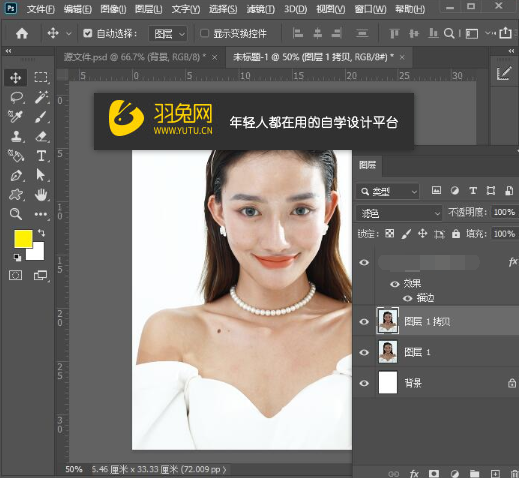
添加一个可选颜色调色图层,调整红色,参数如图:
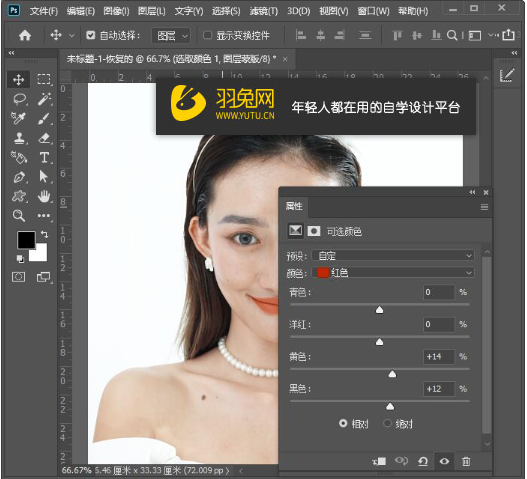
调整黄色,参数如图:
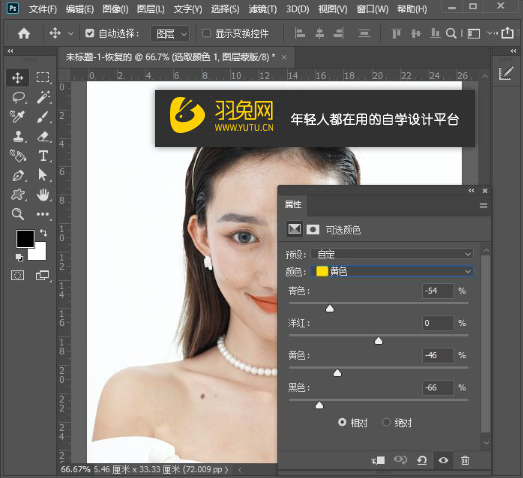
添加自然饱和度调色图层,参数如图:

添加亮度/对比度调色图层,参数如图:
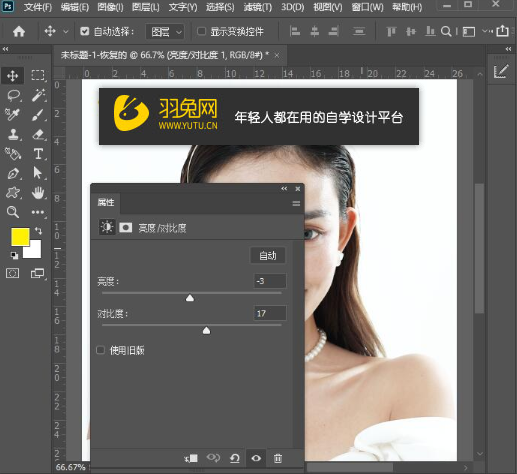
添加色相/饱和度调色图层,调整红色,参数如图:

调整洋红,参数如图:

新建一个可选颜色,调整红色,参数如图:
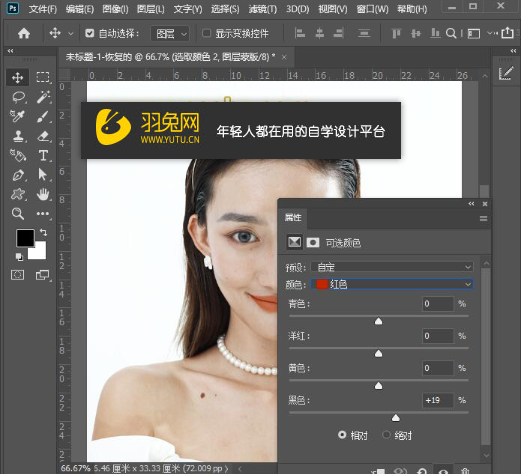
再新建一个可选颜色,蒙版填充黑色,调整红色,黄色在蒙版区使用白色画笔将皮肤擦出,参数如图:
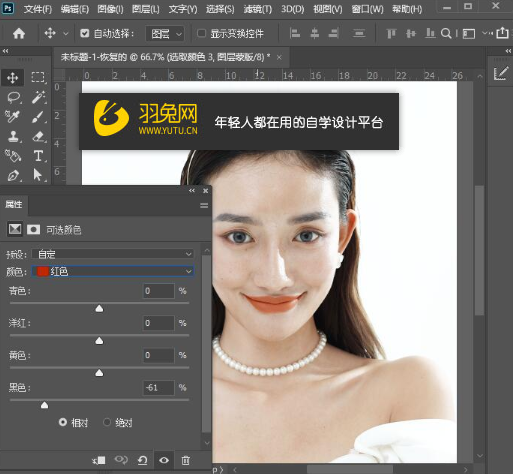

添加一个色相/饱和度调色图层,蒙版填充黑色,调整红色,在蒙版区使用白色画笔将眼睛及两腮擦出
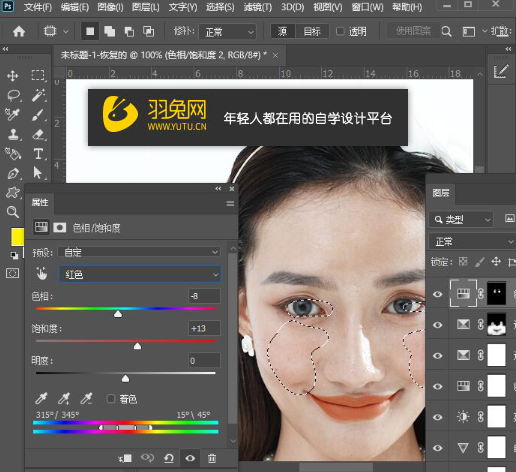
再添加一个色相/饱和度调色图层,调整黄色,参数如图:
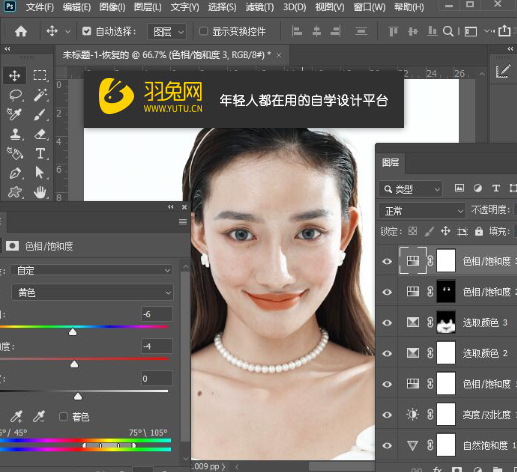
按住CTRL+SHIFT+ALT+E盖印图层,使用修复画笔将皮肤上的斑点去除
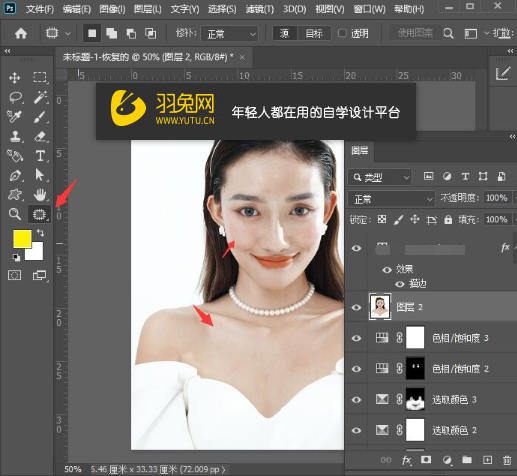
添加一个颜色查找,参数如图:蒙版填充黑色,使用白色画笔擦出皮肤部分

按住CTRL+SHIFT+ALT+E盖印图层,执行滤镜-锐化-智能锐化,参数如图:
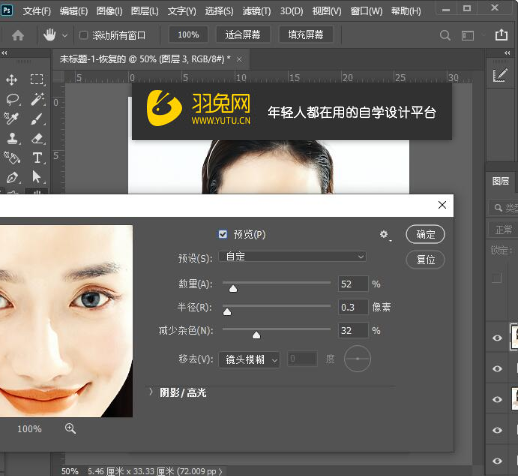
最后完成效果如图:

到此,本文“PS美白教程:怎么使用PS给人像图美白?”就分享到这里了,希望各位小伙伴们在电脑技术吧网上都能够学到知识!图文教程虽然免费,但是学习起来还得自己慢慢琢磨文字步骤的意思,而视频课程就不同了,讲解清晰有条理,学习起来更加简单方便!点击链接:
-->
热评文章
企业微信分屏老师能看到吗 企业微信切屏老师能看见吗
excel如何批量输入求和公式 excel批量输入求
罗技驱动win7能用吗 罗技鼠标支持win7系统吗
打印机驱动卸载干净教程 打印机驱动怎样卸载干净
显卡驱动更新小技巧,让你的电脑运行更稳定
手机系统声音不起眼,但很重要 手机系统声音有的,但